Jak wyłączyć komputer za pomocą telefonu

Jak wyłączyć komputer za pomocą telefonu
Jakiś czas temu omawialiśmy Syncdocs – narzędzie do synchronizacji Google Docs dla systemu Windows, które pozwala użytkownikom nie tylko synchronizować pliki lokalne z kontem Google Docs, ale także przeglądać i udostępniać pliki Google Docs z menu kontekstowego systemu Windows dostępnego po kliknięciu prawym przyciskiem myszy. Syncdocs działa z poziomu zasobnika systemowego, oferując opcje wstrzymywania i wznawiania synchronizacji plików lokalnych z kontem Google Docs, otwierania interfejsu internetowego Google Docs oraz filtrowania typów plików, które użytkownicy chcą synchronizować. Dzisiaj natknęliśmy się na kolejną aplikację do synchronizacji Google Docs dla systemów Windows i Mac OS X o nazwie Insync , która oferuje funkcje synchronizacji podobne do Dropboxa dla Google Docs.
W przeciwieństwie do Syndocs, działa jako pośrednik między Dokumentami Google a lokalnym folderem pamięci masowej, regulując synchronizację plików, udostępnianie i działania związane ze współpracą. Obsługując synchronizację dwukierunkową, Insync wymaga jedynie połączenia z kontem Google, aby rozpocząć synchronizację w górę i w dół . Oprócz połączenia konta Gmail/Google, masz możliwość połączenia wszystkich kont Google Apps, co uczyni je centralnym repozytorium danych z Twoich kont Google.
Insync posiada internetowy system zarządzania Google Docs umożliwiający podgląd procesów synchronizacji/pobierania i udostępniania plików. Dzięki niemu możesz szybko otworzyć wybrany dokument, udostępnić go innym osobom, wygenerować łącze publiczne, przywrócić wersje plików oraz przeglądać działania związane z udostępnianiem i współpracą — wszystko z menu kontekstowego wyświetlanego po kliknięciu prawym przyciskiem myszy w systemie Windows.
Aby połączyć Insync z Dokumentami Google, odwiedź stronę internetową Insync i utwórz konto. Po zakończeniu możesz połączyć się za pomocą konta Gmail/Google lub konta Google Apps. Następnie zostaniesz poproszony o zainstalowanie aplikacji klienckiej dla swojego systemu operacyjnego (Windows lub Mac OS X). Interfejs internetowy Insync nie wyświetli plików Dokumentów Google, dopóki aplikacja kliencka nie zsynchronizuje wszystkich plików z Dokumentów Google z komputerem. Po zakończeniu synchronizacji będziesz mieć dostęp do zsynchronizowanych plików za pośrednictwem interfejsu internetowego.
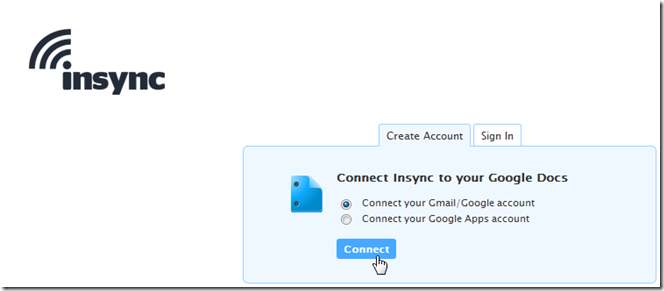
Klient Insync na bieżąco informuje o procesie synchronizacji. Możesz przeglądać ostatnie działania związane z plikami zsynchronizowanymi z Dokumentami Google, sprawdzać komunikaty o błędach synchronizacji, wyświetlać informacje o koncie i otwierać folder lokalny Insync z menu systemowego.
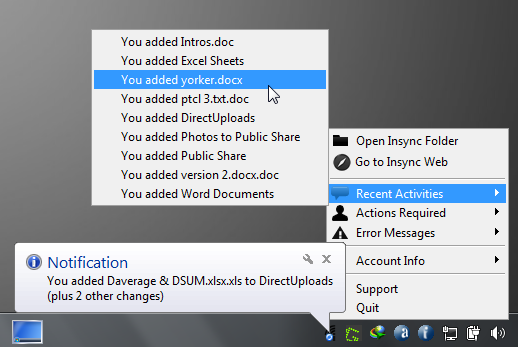
Po pierwszym uruchomieniu klienta pliki Dokumentów Google zostaną zsynchronizowane z plikami lokalnymi. Podczas tego procesu przesyłanie plików z lokalizacji lokalnej do Dokumentów Google może być niemożliwe. Biblioteka synchronizacji Insync znajduje się w folderze Moje Dokumenty. W folderze Insync znajdziesz wszystkie pliki zsynchronizowane z serwerem. Możesz umieścić w tym folderze pliki, które chcesz zsynchronizować z Dokumentami Google. Synchronizacja odbywa się natychmiastowo, tak jak w przypadku Dropbox.
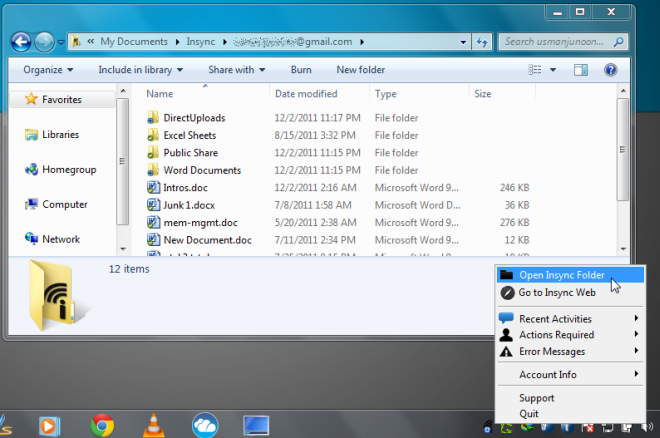
Co więcej, jeśli zarządzasz wieloma kontami Google Docs, możesz je łatwo skonfigurować za pośrednictwem strony internetowej Insync. Umożliwia to dodawanie wielu kont Google Docs/Google Apps, dzięki czemu nie musisz przełączać się między nimi, aby uzyskać dostęp do danych Google Docs. Aby dodać konto, otwórz interfejs internetowy Insync i wybierz opcję „ Dodaj konto Google” z lewego paska bocznego.
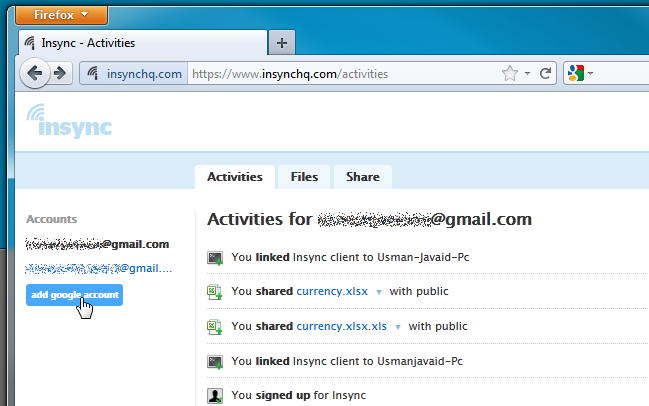
Insync pozwala śledzić wszystkie komputery, których użyłeś do synchronizacji plików Google Docs z Insync. W prawym górnym rogu znajduje się lista komputerów. Wyświetlana jest nazwa komputera, wersja aplikacji klienckiej Insync, szczegóły systemu operacyjnego, data połączenia oraz opcja odłączenia komputera, aby zatrzymać synchronizację danych Google Docs z wybranym komputerem.
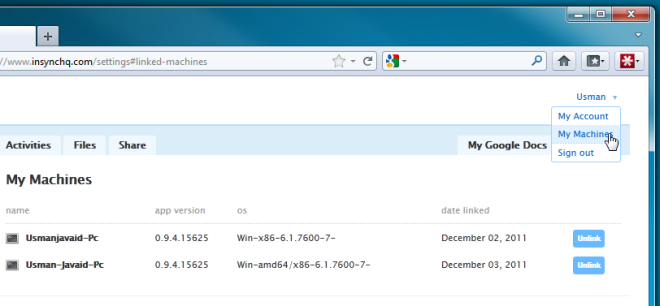
Możesz przeglądać wszystkie działania związane z Dokumentami Google, wyświetlać pliki z wybranego konta Dokumentów Google i wyświetlać wszystkie udostępnione pliki.
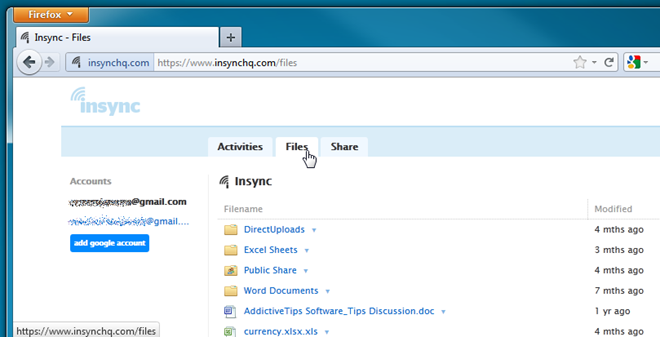
Ponieważ Insync integruje się z menu kontekstowym prawym przyciskiem myszy w systemie Windows, możesz bezpośrednio uzyskać dostęp do opcji Działania, Pliki i lista Udostępnij, Otwórz plik w Dokumentach Google, Pobierz łącze publiczne i Wyświetl wersje pliku z menu kontekstowego prawego przycisku myszy.
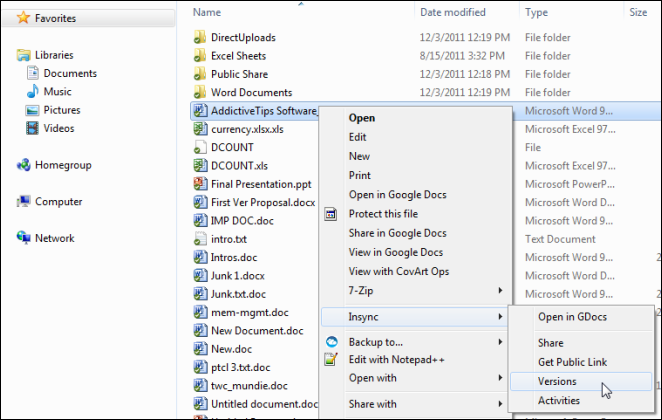
W przeciwieństwie do Syncdocs, który otwiera zaawansowane opcje udostępniania w Dokumentach Google, Insync oferuje wszystkie zaawansowane opcje udostępniania oraz możliwość dodawania współpracowników do listy udostępniania z poziomu interfejsu internetowego. Po wybraniu opcji Udostępnij z menu kontekstowego po kliknięciu prawym przyciskiem myszy, opcje udostępniania zostaną natychmiast otwarte w domyślnej przeglądarce.
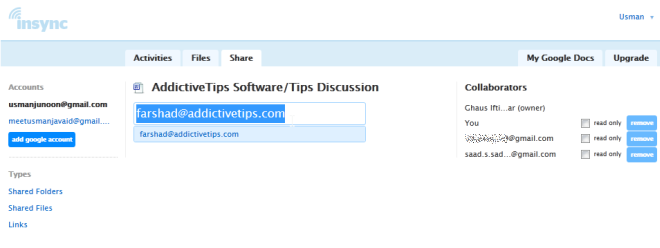
Poniżej możesz obejrzeć film wprowadzający i prezentujący funkcje usługi Insync.
Biorąc pod uwagę liczbę oferowanych funkcji i łatwość zarządzania kontami Google Docs, uważamy ją za niezbędną aplikację dla wszystkich zapalonych użytkowników Google Docs. Nie tylko pozwala mieć pliki Google Docs zawsze pod ręką, ale także umożliwia synchronizację plików (jak Dropbox) na wszystkich komputerach z włączoną funkcją Insync. Na chwilę obecną aplikacja jest dostępna tylko dla systemów Windows i Mac OS X. Trwają prace nad aplikacją kliencką dla systemu Linux.
Jak wyłączyć komputer za pomocą telefonu
Usługa Windows Update zasadniczo współpracuje z rejestrem i różnymi plikami DLL, OCX i AX. W przypadku uszkodzenia tych plików większość funkcji
Nowe pakiety ochrony systemu pojawiają się ostatnio jak grzyby po deszczu, a każdy z nich oferuje kolejne rozwiązanie antywirusowe/do wykrywania spamu, a jeśli masz szczęście
Dowiedz się, jak włączyć Bluetooth w systemie Windows 10/11. Bluetooth musi być włączony, aby Twoje urządzenia Bluetooth działały prawidłowo. Spokojnie, to proste!
Wcześniej recenzowaliśmy NitroPDF, dobry czytnik PDF, który umożliwia również użytkownikom konwersję dokumentów do plików PDF z opcjami takimi jak scalanie i dzielenie plików PDF
Czy kiedykolwiek otrzymałeś dokument lub plik tekstowy zawierający zbędne, niepotrzebne znaki? Czy tekst zawiera mnóstwo gwiazdek, myślników, pustych spacji itp.?
Tak wiele osób pytało o małą prostokątną ikonę Google obok ikony Start systemu Windows 7 na moim pasku zadań, że w końcu zdecydowałem się opublikować ten artykuł
uTorrent to zdecydowanie najpopularniejszy klient desktopowy do pobierania torrentów. Chociaż u mnie działa bez zarzutu w systemie Windows 7, niektórzy użytkownicy mają problem z…
Każdy musi robić częste przerwy podczas pracy przy komputerze, ponieważ jeśli nie robisz przerw, istnieje duże prawdopodobieństwo, że Twoje oczy wyskoczą (dobrze, nie wyskoczą)
Istnieje wiele aplikacji, do których jako zwykły użytkownik możesz być bardzo przyzwyczajony. Większość powszechnie używanych darmowych narzędzi wymaga żmudnej instalacji,







